ثم اكتب تعليقك
ReiBoot for Android-أفضل أداة لإصلاح نظام Android
إصلاح أكثر من 50 مشكلة في Android والدخول والخروج من وضع الاسترداد مجانًا
أفضل أداة لإصلاح Android
إصلاح أكثر من 50 مشكلة في نظام Android، دون فقدان البيانات
الحمد لله على التكنولوجيا التي لم تجعلنا بحاجة الآن إلى سؤال السكان المحليين أو اتباع خريطة طريقة للسؤال عن الاتجاهات. ومع التحول الرقمي، يمكننا الآن استخدام الخرائط عبر الإنترنت مثل خرائط جوجل للعثور على الطرق المختلفة. تعد خرائط جوجل تطبيقًا مفيدًا للغاية يعتمد على الانترنت ويساعد في توفير الاتجاهات للأماكن حول العالم. إنه يعمل مع ميزة الموقع على جهازك ويهدف أيضًا ليس فقط إلى العثور على الاتجاهات ولكن أيضًا على ظروف حركة المرور ومحطات الوقود والمطاعم وما إلى ذلك.
يتم استخدام خرائط جوجل على نطاق واسع من قبل مستخدمي الهواتف المحمولة بنظام الاندرويد لتسهيل رحلتهم. باستخدام خرائط جوجل، يمكن للأشخاص التنقل بسهولة في أي وقت دون خوف من الضياع في مكان غير معروف. ولكن، هل فكرت يومًا في هذا الموقف، حيثما لا تعمل خرائط جوجل على نظام الاندرويد؟ عندما يواجه الأشخاص مشكلة مثل "خرائط جوجل الخاصة بي لا تعمل"، فقد يكون الأمر محبطًا ومزعجًا في نفس الوقت. في حال كنت تتساءل عن هذه المشكلة، فلا تقلق! يقدم لك هذا المنشور أفضل الطرق للتخلص من عدم عمل خرائط جوجل على سامسونج s21 والهواتف المحمولة الأخرى.
إحدى المشكلات الشائعة التي لا تعمل بها خرائط جوجل على الاندرويد هي أن الخرائط لا تعرض مواقع دقيقة. تحدث هذه المشكلة بسبب تعطيل خيار الموقع الدقيق على جهازك. يمكنك تفعيل هذا الخيار للخرائط لتكشف عن الموقع الصحيح.
هناك مشكلة أخرى شائعة في خرائط جوجل وهي أن الاتجاهات لا تعمل. يمكن أن يكون ذلك بسبب "مشكلة في تحميل خريطة جوجل". للتغلب على هذه المشكلة، قد تحتاج إلى تحديث خرائط جوجل، أو التحقق من خدمات الموقع، أو الاتصال باتصال إنترنت أقوى. في بعض الأحيان، يمكن أيضًا إصلاح مشكلة "لا يتم تحميل خرائط جوجل لنظام الاندرويد" عن طريق إعادة تشغيل هاتفك.
في بعض الأحيان، يؤدي عدم عمل التحدث للإرشاد على خرائط جوجل إلى عدم وجود صوت على خرائط جوجل على الاندرويد. في مثل هذه الحالة، تأكد من تشغيل الإرشاد الصوتي في الخرائط، أو تحقق من مكبرات الصوت التي تعمل بالـ Bluetooth، أو امسح ذاكرة التخزين المؤقت للتطبيقات.
يشتكي العديد من المستخدمين أيضًا من مشكلة عدم عمل خرائط جوجل بعد التحديث والتي عادةً ما تختفي عن طريق مسح ذاكرة التخزين المؤقت وبيانات التطبيق.
سيناقش هذا القسم الحلول الممكنة لإصلاح مشكلة "خرائط جوجل لا تعمل على الاندرويد".
لإصلاح مشكلة "موقع خرائط جوجل غير دقيق"، قم بتحسين الموقع الدقيق من خلال الخطوات الموضحة أدناه.
بعد ذلك، افتح الخرائط مرة أخرى للتحقق مما إذا كان اكتشف الموقع الدقيق أم لا.
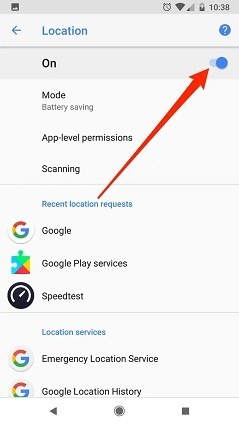
إن إعادة معايرة البوصلة هو ما يمكنك فعله لإصلاح مشكلة عدم عمل خرائط جوجل. تعرض الخرائط موقعك بالنقطة الزرقاء، عندما يكون هذا الشعاع عريضًا جدًا، قد تكون هناك مشكلة في تحديد الموقع. في هذه الحالة، يمكن أن تساعدك الخطوات التالية لإعادة معايرة خرائط جوجل.
بعد ذلك، حرك هاتفك عدة مرات في الاتجاهات المختلفة لرسم الرقم 8. بعد ذلك، يجب أن يصبح الشعاع الأزرق للنقطة ضيقًا أثناء المعايرة.
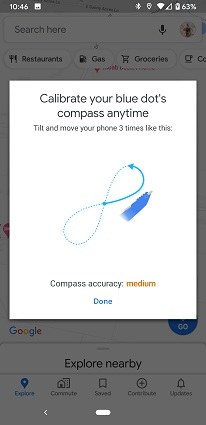
إذا واجهت مشكلة عدم تحميل خرائط جوجل، فهناك احتمال أن تكون قد قمت بتشغيل خيار استخدام الـ WiFi فقط في التطبيق. مع تفعيل هذا الخيار، ستقوم الخرائط بتنزيل البيانات الجديدة فقط عند الاتصال بشبكة WiFi دون تحديث أي شيء أثناء استخدام بيانات الهاتف المحمول.
لإصلاح مشكلة عدم وجود اتصال بالشبكة في خرائط جوجل، تحتاج إلى إيقاف تشغيل خيار استخدام الـ WiFi فقط والذي يمكنه بعد ذلك منع مشكلة "الاتجاهات على خرائط جوجل لا تعمل".
انتقل الآن إلى الخرائط بعد إغلاق الإعدادات.

بعد ذلك، سيتم استخدام بيانات هاتفك المحمول بواسطة الخرائط بدلاً من شبكة WiFi.
الحل الآخر المحتمل للتغلب على مشكلة "توقف خرائط جوجل عن العمل" هو مسح ذاكرة التخزين المؤقت والبيانات في خرائط جوجل. يتم تخزين بعض البيانات المؤقتة عن طريق الخرائط على هاتفك الاندرويد. مع مرور الوقت، تتراكم هذه البيانات كثيرًا مما يؤدي إلى حدوث مشكلات في تطبيق الخرائط. إذا كان الأمر كذلك، فيمكنك التخلص من هذه البيانات المتراكمة بأمان للتحقق من بدء الخرائط في العمل أم لا.
أخيرًا، افتح تطبيق الخرائط للتحقق مما إذا كان يعمل أم لا.
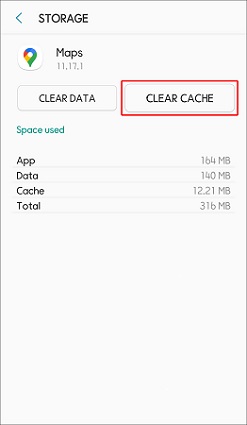
يمكن أن يؤدي الحفاظ على تحديث خرائط جوجل إلى حل العديد من المشكلات. تتفاعل الإصدارات الأقدم من التطبيق مع العديد من المشكلات بمرور الوقت، والتي يتم حلها في الإصدارات المحدثة. في حالة استخدامك للإصدار الأقدم من تطبيق جوجل، فكر في إجراء تحديث لإصلاح مشكلة خرائط جوجل التي لا تعمل على الاندرويد.
عادةً ما يقوم هاتف الاندرويد بتحديث جميع التطبيقات المثبتة تلقائيًا، ما لم يتم تعطيل خيار التحديث التلقائي.
الآن، قم بتشغيل التطبيق بمجرد تحديثه بالكامل.

في بعض الأحيان، يمكن أن يؤدي إلغاء تثبيت خرائط جوجل وإعادة تثبيته إلى التخفيف من مشكلات خرائط جوجل على نظام الاندرويد. يمكنك اتباع الخطوات التالية لإزالة خرائط جوجل وإعادة تثبيتها.
إلغاء تثبيت خرائط جوجل:
ثم انقر فوق الزر "نعم" لتأكيد إزالة خرائط جوجل.
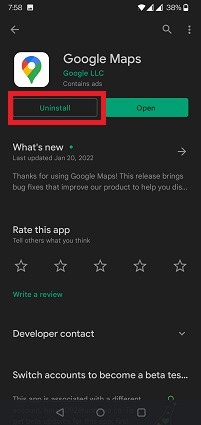
إعادة تثبيت خرائط جوجل:
عندما تفشل جميع الحلول المذكورة بالأعلى في إصلاح مشكلة "خرائط جوجل لا تعمل على السامسونج" أو "خرائط جوجل لا تعمل بعد التحديث"، فإن الخيار الأفضل التالي هو استخدام برنامج خارجي مثل Tenorshare ReiBoot for Android .
نوصي باستخدام هذا البرنامج للتغلب على أي من المخاوف المتعلقة بنظام الاندرويد لأنه سهل الاستخدام وينجز المهمة في بضع دقائق دون أي مشكلة أو فقدان للبيانات. لاستخدام هذا البرنامج لإصلاح مشكلة خرائط جوجل التي لا تعمل، اتبع الخطوات بالأسفل.
ابدأ بتنزيل وتثبيت Tenorshare ReiBoot for Android على جهاز الكمبيوتر الخاص بك. بعد ذلك، قم بتوصيل جهاز الكمبيوتر الخاص بك بالاندرويد وتمكين تصحيح أخطاء الـ USB. ثم اضغط على خيار "إصلاح نظام الاندرويد".
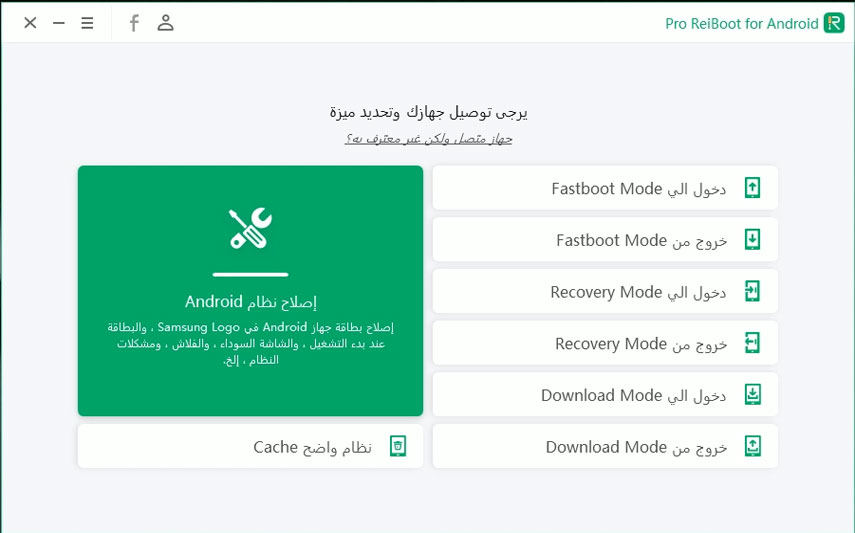
والآن سوف تظهر لك واجهة. من هنا، اضغط على خيار الإصلاح الآن.
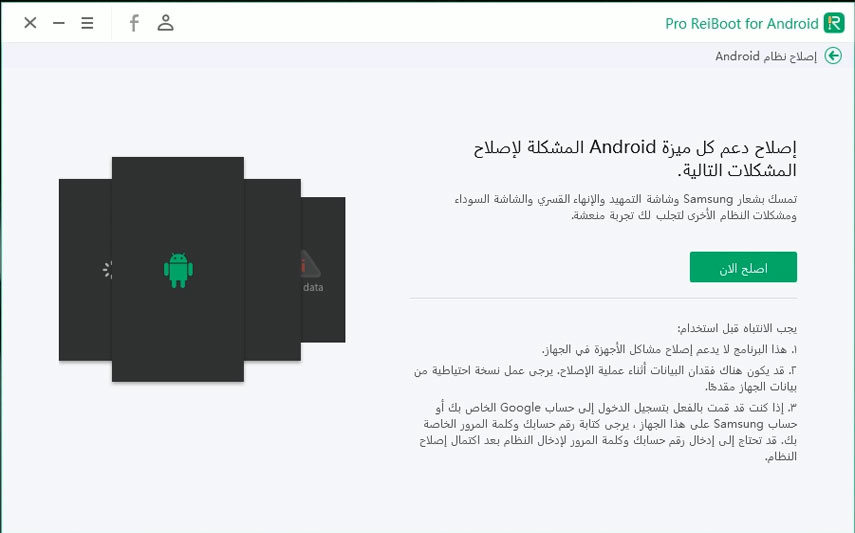
ثم حدد معلومات الجهاز، إذا كنت لا تعرف مكان العثور على معلومات الجهاز، حرك الماوس إلى أيقونة علامة الاستفهام "؟" لرؤية التفاصيل.

بمجرد الانتهاء من تحديد معلومات الجهاز، سيتم تنزيل حزمة البرامج الثابتة، الأمر الذي سيستغرق بضع دقائق.
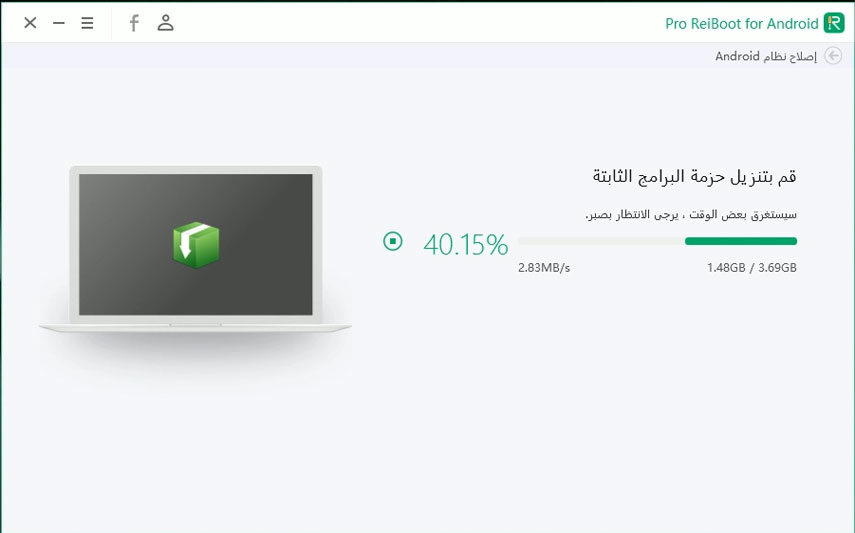
الآن، بعد تنزيل الحزمة بنجاح، انقر فوق "إصلاح الآن" لبدء إصلاح النظام.
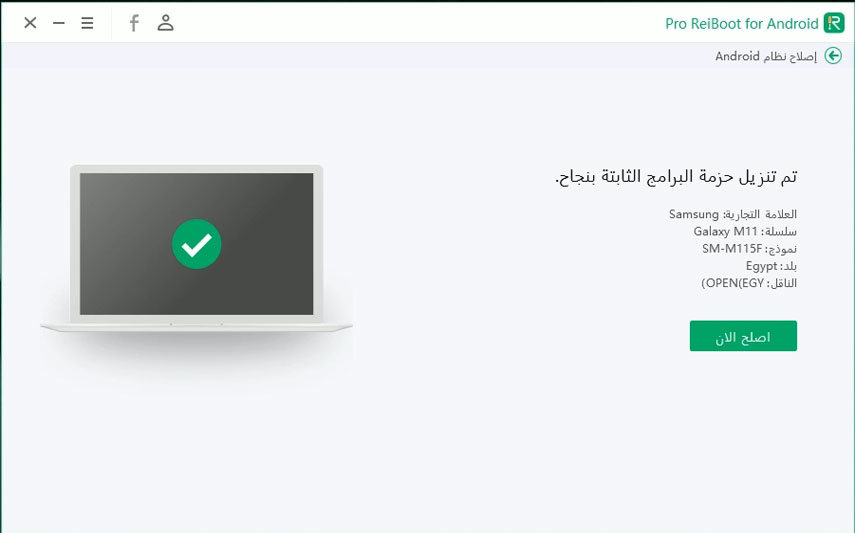
تستغرق هذه العملية حوالي 10 دقائق، وعندما تنتهي العملية، سيتم تشغيل هاتفك كالمعتاد.
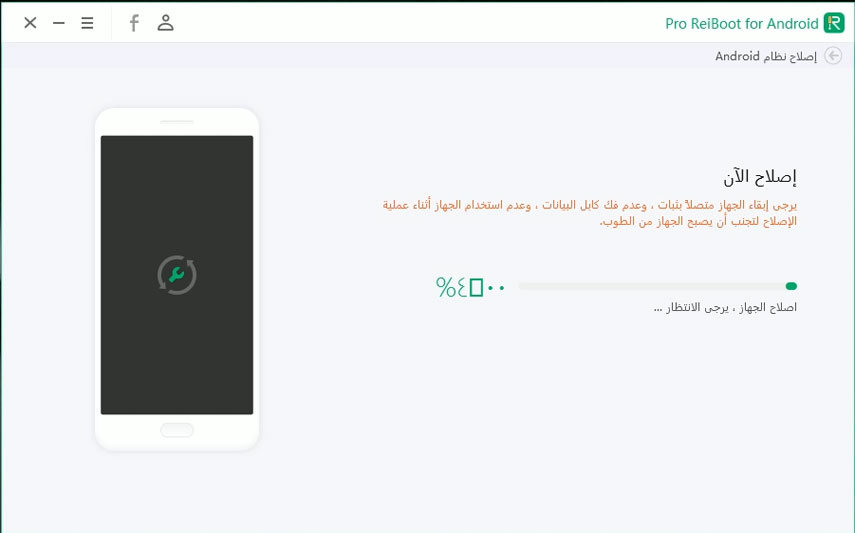

حسناً، كانت هذه هي الحلول الأنسب لإصلاح مشكلة "خرائط جوجل لا تعمل على الاندرويد". ولكن، في حالة فشل كل هذه الحلول في التغلب على هذه المشكلة. سيكون اقتراحنا المؤكد هو استخدام ReiBoot for Android والذي يمكنه إصلاح جميع المشكلات المتعلقة بنظام الاندرويد مع طمأنينة تامة.
ثم اكتب تعليقك
بقلم خالد محمد
2025-12-15 / Fix Android